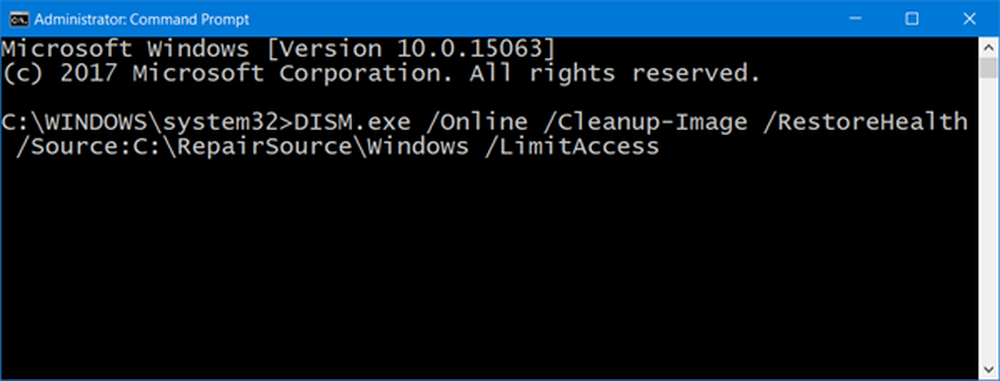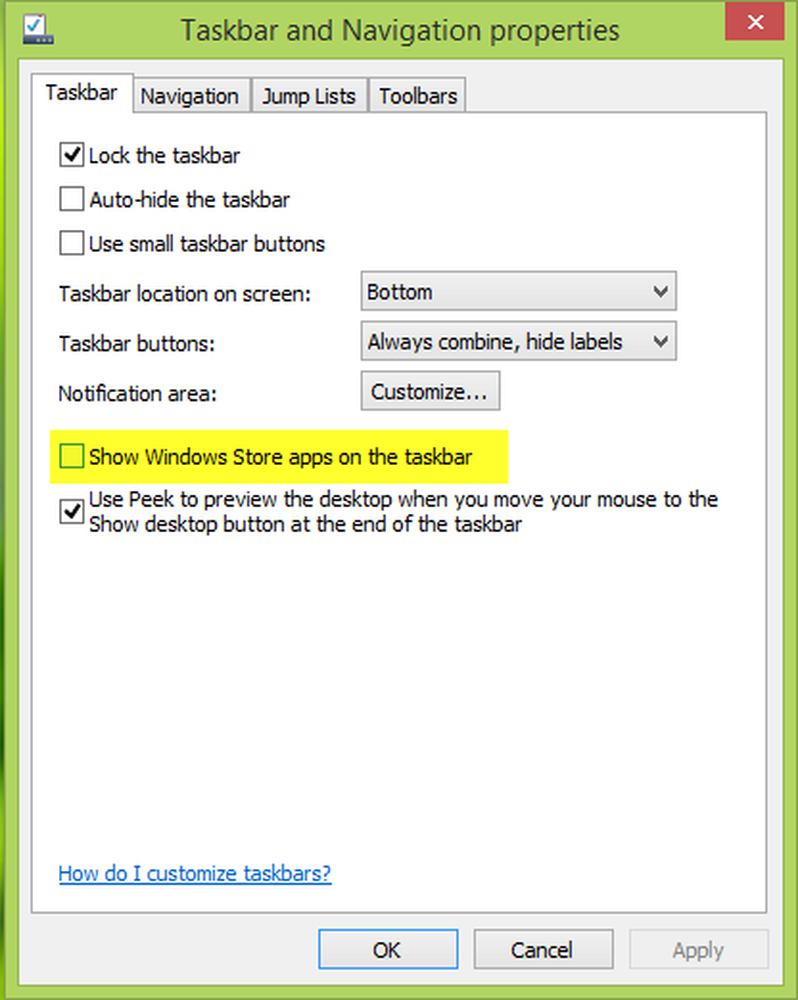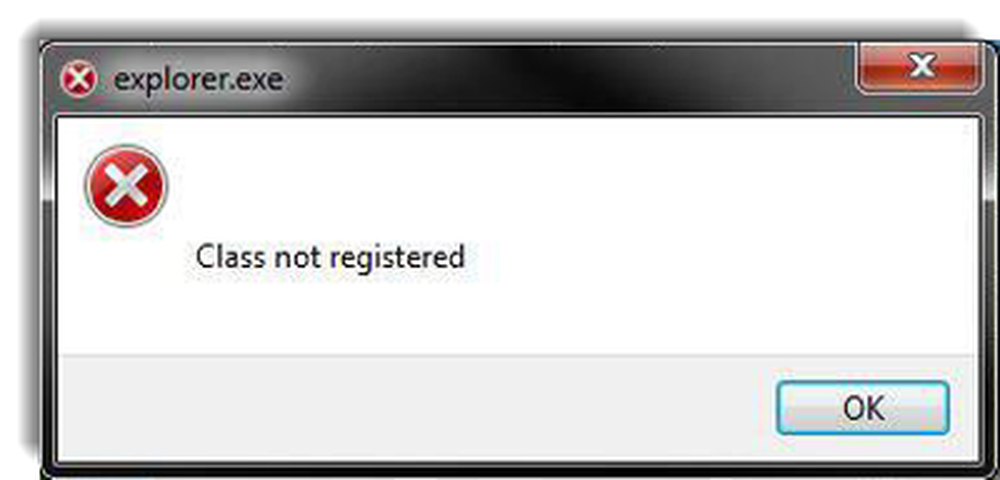Fix CLOCK_WATCHDOG_TIMEOUT Errore schermata blu su Windows 10
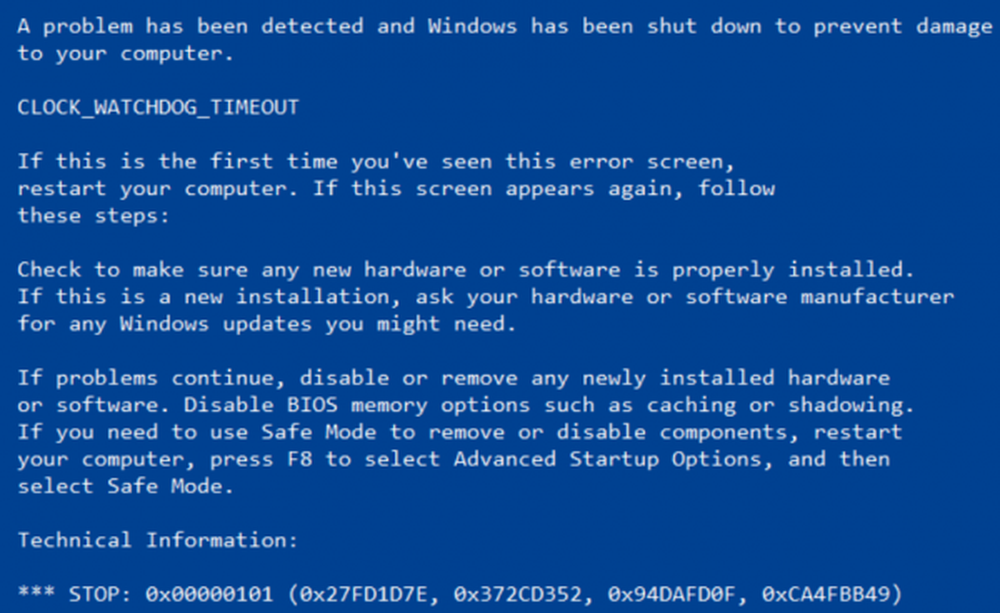
TIMEOUT DELL'OROLOGIO DELL'OROLOGIO Errore di arresto schermo blu può verificarsi su un sistema Windows quando il processore specificato non elabora interrupt. Di solito accade quando il processore non risponde o è bloccato. Questo errore si verifica quando il processore ha problemi con la cooperazione dei suoi core e thread. I thread sono attività eseguite dai core e alcuni core possono avere molti thread contemporaneamente. Il problema è che un thread sta aspettando una risposta adeguata da un altro thread - o un kernel sta aspettando una risposta da un altro kernel - e quelle risposte non arrivano. In termini tecnici, quando il processore non è in grado di continuare l'elaborazione delle attività perché le sue risorse sono occupate e interdipendenti per essere liberate, questo stato viene chiamato come punto morto. Quindi, oggi, proveremo come correggere questo errore della schermata blu e impedire che accada in futuro.
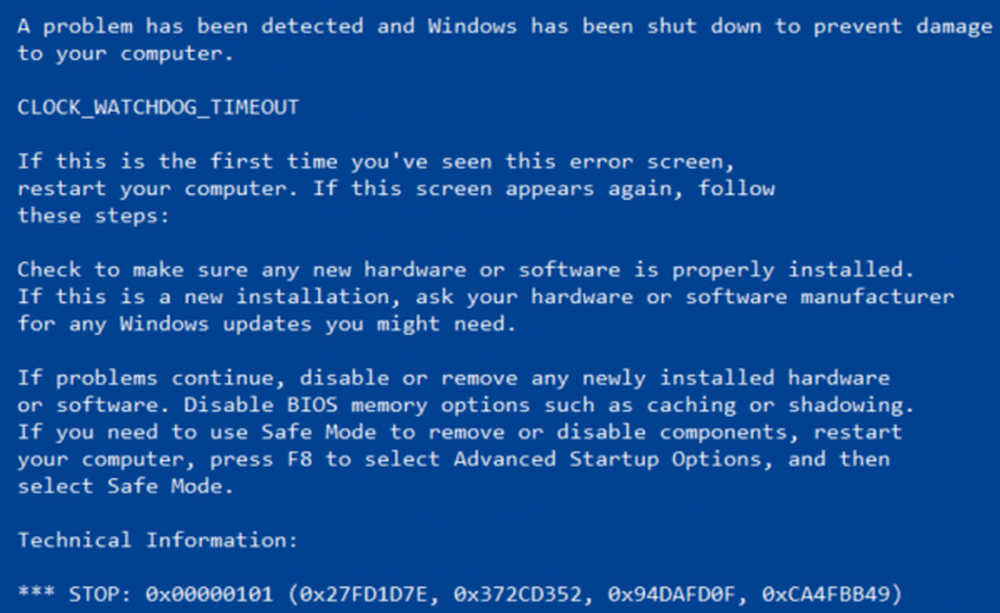
Il controllo degli errori CLOCK_WATCHDOG_TIMEOUT ha un valore di 0x00000101. Ciò indica che un interrupt di clock previsto su un processore secondario, in un sistema multiprocessore, non è stato ricevuto nell'intervallo assegnato.
TIMEOUT CLOCK WATCHDOG Errore schermata blu
Verranno eseguite le seguenti potenziali correzioni per correggere gli errori BSOD relativi all'errore CLOCK WATCHDOG TIMEOUT su Windows 10,
- Ripristina un driver di dispositivo aggiornato di recente
- Esegui lo strumento di diagnostica della memoria di Windows
- Disconnettere il nuovo hardware.
- Risolvere i problemi in stato di avvio pulito.
- Aggiorna il BIOS.
Se tendi a creare di solito un punto di Ripristino configurazione di sistema, puoi provare a annullare qualsiasi modifica sul tuo computer eseguendo Ripristino configurazione di sistema. In secondo luogo, si consiglia di svolgere queste attività menzionate di seguito solo in modalità provvisoria con rete.
Se hai overclockato il tuo sistema, per prima cosa annullare l'overclocking e vedere se questo fa andare via il BSOD.
1] Ripristina un driver di dispositivo aggiornato di recente
Se hai aggiornato il tuo driver di recente, ti suggerisco di eseguire il rollback del tuo driver e vedere se questo aiuta.
2] Esegui lo strumento di diagnostica della memoria di Windows
Per risolvere eventuali problemi con la RAM, attenersi alla seguente procedura.
Esegui il controllo della memoria sul tuo computer. Inizia colpendolo WINKEY + R combinazione di pulsanti per lanciare il Correre utilità. Quindi digitare, MdSched.exe e poi premi Invio. Avvierà lo strumento di diagnostica memoria di Windows e fornirà due opzioni-
- Riavvia ora e verifica i problemi (consigliato)
- Controlla i problemi la prossima volta che avvii il mio computer
Ora, in base all'opzione selezionata, il computer si riavvierà e verificherà i problemi relativi alla memoria.
Se riscontri problemi, li aggiusterà automaticamente se non vengono rilevati problemi, probabilmente non è la causa del problema.
3] Disconnetti nuovo hardware
Puoi provare a disconnettere qualsiasi nuovo dispositivo hardware collegato di recente. Questo errore può anche essere attivato se il dispositivo appena installato sta mantenendo il processore impegnato con varie istruzioni come l'installazione difettosa del driver e altro.
Pertanto, si consiglia di rimuovere uno di questi dispositivi hardware uno per uno e verificare se ciò risolve i problemi. E se trovi quel particolare dispositivo che fa scattare l'errore, puoi semplicemente controllare se il driver più recente è abbastanza stabile con il tuo sistema operativo.
4] Risoluzione dei problemi in stato di avvio parziale
È possibile risolvere ulteriormente manualmente effettuando un avvio pulito. Un avvio parziale avvia un sistema con driver e programmi di avvio minimi. Quando si avvia il computer in modalità di avvio parziale, il computer si avvia utilizzando un insieme minimo di driver e programmi di avvio preselezionati e poiché il computer inizia con un numero minimo di driver, alcuni programmi potrebbero non funzionare come previsto.
La risoluzione dei problemi di avvio parziale è progettata per isolare un problema di prestazioni. Per eseguire la risoluzione dei problemi di avvio parziale, è necessario disabilitare o abilitare un processo alla volta, quindi riavviare il computer dopo ogni azione. Se il problema scompare, si sa che era l'ultimo processo che stava creando il problema.
5] Aggiornamento del BIOS
Il BIOS è una parte sensibile di un computer. Sebbene sia un componente software, il funzionamento dell'hardware dipende in gran parte da questo. Quindi, dovresti fare molta attenzione quando modifichi qualcosa nel BIOS. Ti consiglio di saltare questo metodo se non sai cosa stai facendo o non sai come farlo in particolare.
Per aggiornare il BIOS, iniziare premendo la combinazione di tasti WINKEY + R per avviare Correre casella e digitare msinfo32 e infine premi Invio.
Questo si aprirà Informazioni di sistema. In basso, troverai un campo di ricerca; lì devi cercare Versione del BIOS e premi Invio.
Lì, sarai in grado di vedere la versione e lo sviluppatore del BIOS installato sul tuo computer.
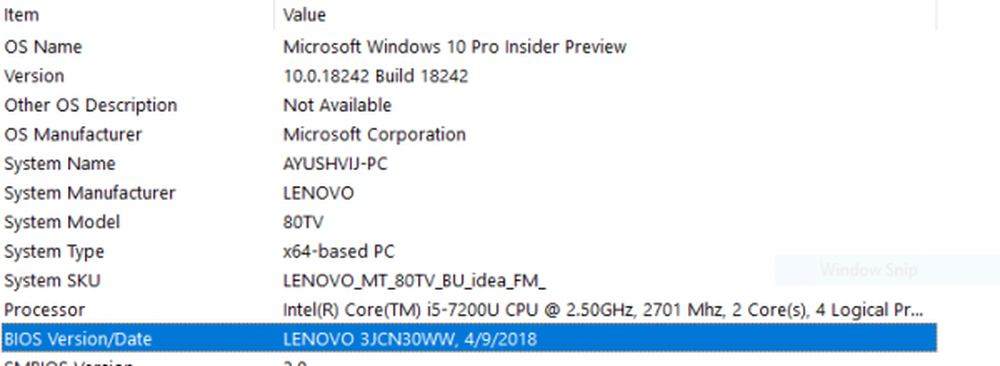
Ora vai sul sito Web del tuo produttore e poi scarica l'ultima versione del BIOS sul tuo computer.
Se ti capita di utilizzare un laptop, assicurati di tenerlo collegato fino a quando non viene installato questo aggiornamento del BIOS.
Fare doppio clic sul file appena scaricato per installare la nuova versione del BIOS. Una volta fatto, solo Reboot il tuo computer per rendere effettive le modifiche.
In un caso in cui usi una CPU assemblata per eseguire la tua copia di Windows 10, sarebbe un po 'complicato per te. Se non vedi il nome di un produttore appropriato nella finestra System Information, dovrai controllare il sito web del produttore della scheda madre. Una volta visitato il sito Web, vai alla sezione download del sito Web per ottenere l'ultima versione del BIOS per il tuo computer. Solitamente, American Megatrends 'viene utilizzato per assemblare computer, ma in entrambi i casi, è anche possibile controllare gli aggiornamenti di Windows per qualsiasi nuova versione di BIOS disponibile per il proprio computer.